Comment modifier la taille de la figure d’un histogramme Pandas
Vous pouvez utiliser l’argument figsize pour modifier la taille de la figure d’un histogramme créé dans pandas :
import matplotlib.pyplot as plt #specify figure size (width, height) fig = plt.figure(figsize=(8,3)) ax = fig.gca() #create histogram using specified figure size df['my_column'].hist(ax=ax)
L’exemple suivant montre comment utiliser l’argument figsize dans la pratique.
Exemple : Comment modifier la taille de la figure de l’histogramme des pandas
Supposons que nous ayons le DataFrame pandas suivant :
import pandas as pd #create DataFrame df = pd.DataFrame({'player': ['A', 'B', 'C', 'D', 'E', 'F', 'G', 'H', 'I', 'J', 'K', 'L', 'M', 'N', 'O', 'P'], 'points': [10, 12, 14, 15, 15, 15, 16, 17, 19, 19, 24, 24, 28, 30, 34, 34]}) #view first five rows of DataFrame print(df.head()) player points 0 A 10 1 B 12 2 C 14 3 D 15 4 E 15
Si on crée un histogramme pour la variable points, les pandas utiliseront automatiquement 6,4 comme largeur de la figure et 4,8 comme hauteur :
import matplotlib.pyplot as plt #create histogram for points variable df['points'].hist(grid=False, edgecolor='black')
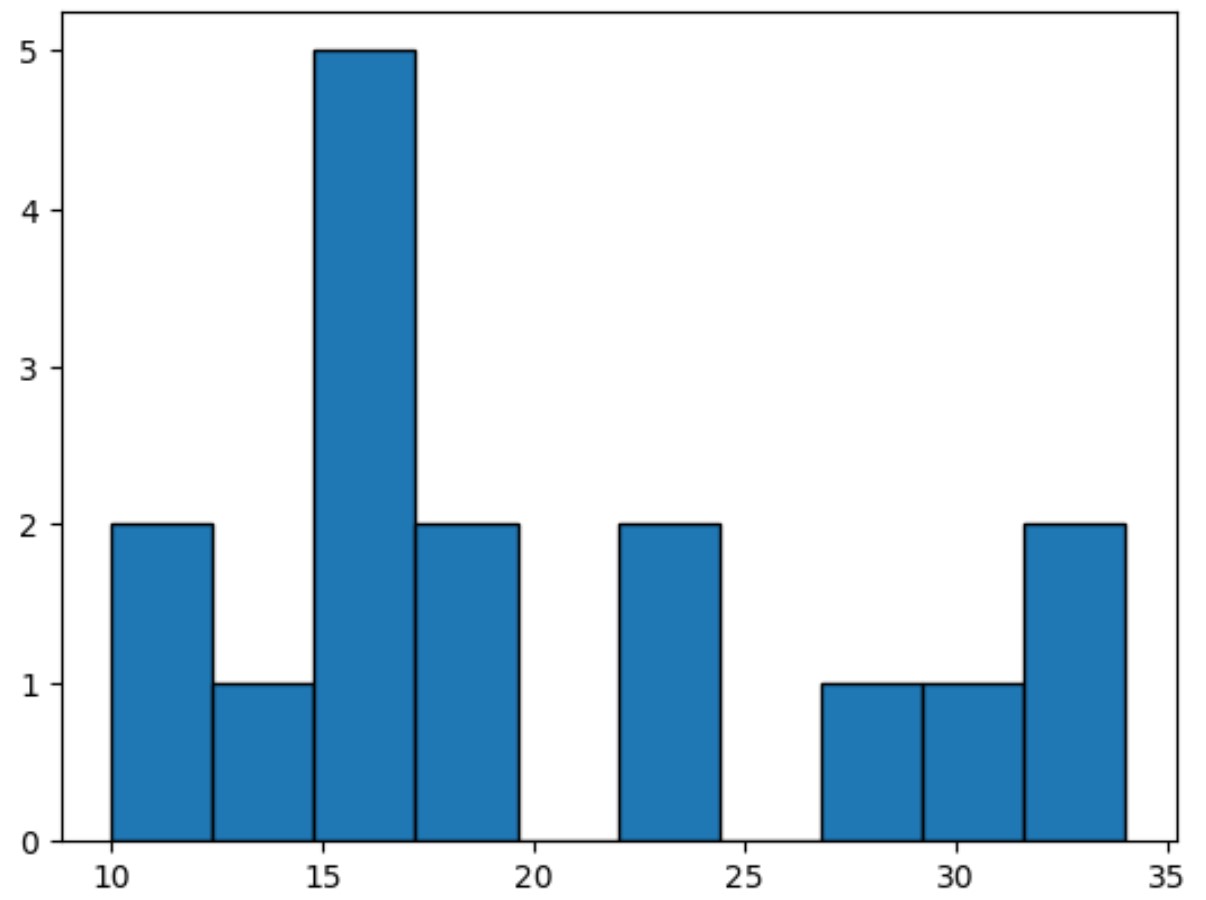
Cependant, nous pouvons utiliser l’argument figsize pour modifier la largeur et la hauteur de la figure :
import matplotlib.pyplot as plt #specify figure size (width, height) fig = plt.figure(figsize=(8,3)) ax = fig.gca() #create histogram using specified figure size df['points'].hist(grid=False, edgecolor='black', ax=ax)
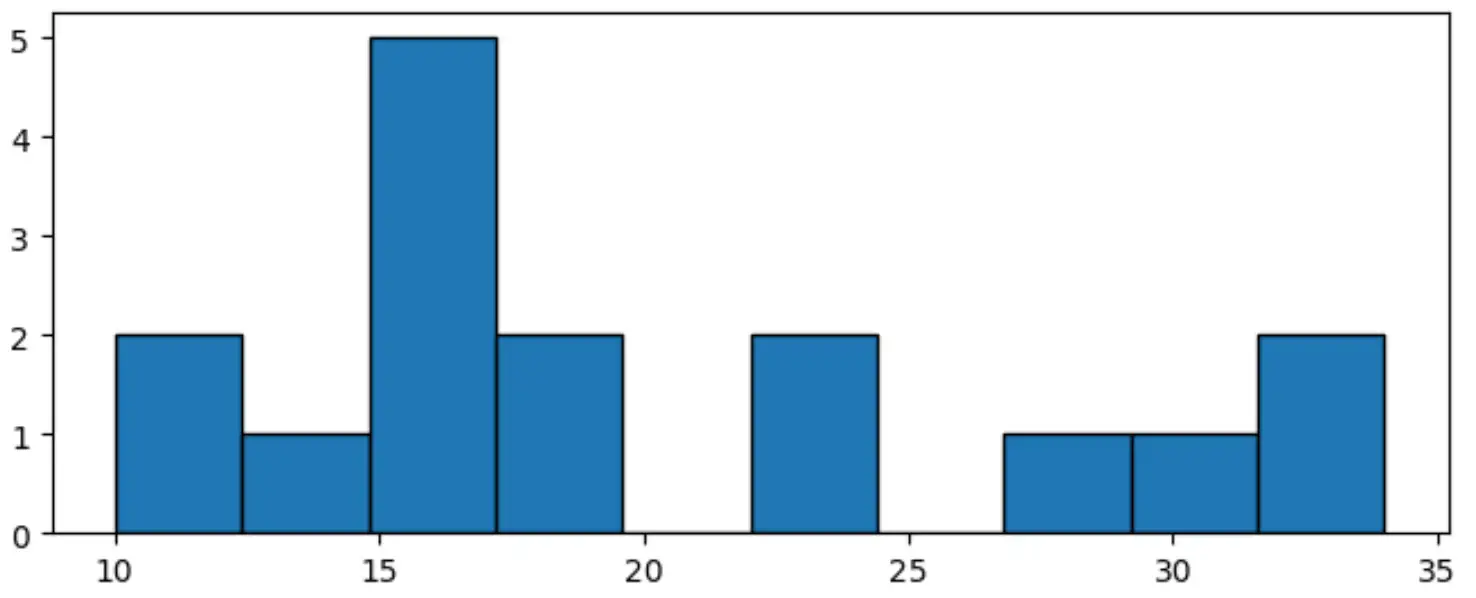
Cet histogramme particulier a une largeur de 8 et une hauteur de 3 .
Nous pouvons également utiliser l’argument figsize pour créer une figure dont la hauteur est supérieure à la largeur :
import matplotlib.pyplot as plt #specify figure size (width, height) fig = plt.figure(figsize=(4,7)) ax = fig.gca() #create histogram using specified figure size df['points'].hist(grid=False, edgecolor='black', ax=ax)
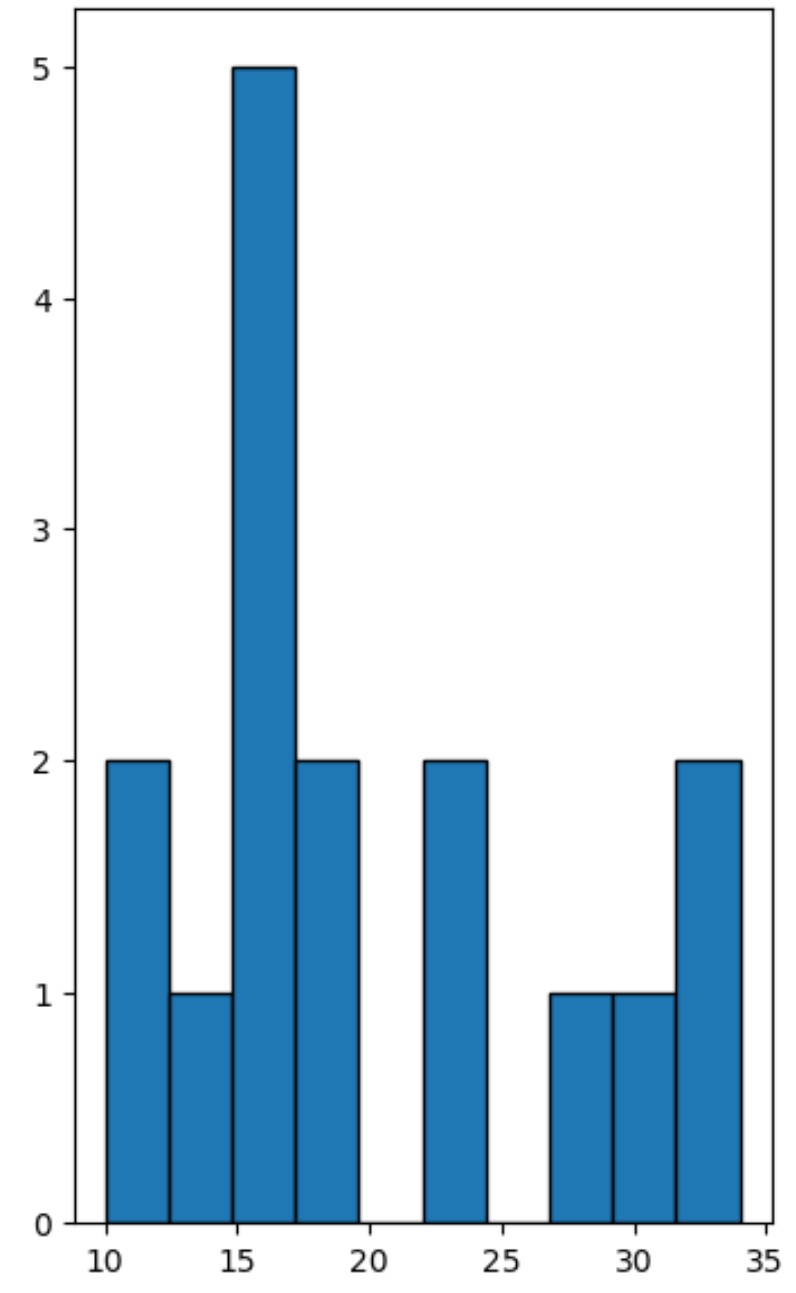
Cet histogramme particulier a une largeur de 4 et une hauteur de 7 .
N’hésitez pas à jouer avec les valeurs de l’argument figsize pour créer un histogramme avec la taille exacte que vous souhaitez.
Ressources additionnelles
Les didacticiels suivants expliquent comment effectuer d’autres tâches courantes dans les pandas :
Comment créer un histogramme à partir de Pandas DataFrame
Comment créer un histogramme à partir d’une série Pandas
Comment tracer des histogrammes par groupe chez Pandas
